Windows достаточно сложная операционная система и отследить все процессы, в том числе и ошибки, тяжело для неопытного пользователя.
Для этих целей в самой ОС предусмотрено протоколирование всего происходящего и всех действий в системе. Вывести и просмотреть этот протокол можно при помощи функции просмотра событий Windows.
Отображение просмотра событий Windows
Просмотреть информацию о работе ОС можно двумя способами:
- При помощи cmd (командной строки);
- С помощью панели управления.
Для вызова строки cmd можно использовать сочетание клавиш Win+R или пройти известную цепочку: Пуск — Все программы — Стандартные — Командная строка.
В открывшемся окне ввести последовательность eventvwr.msc
Либо, через Пуск — Панель управления — Система и обслуживание — Администрирование.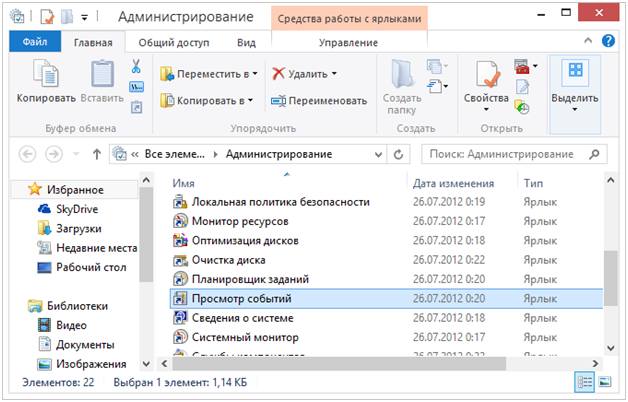
На рабочий стол будет выведено главное окно утилиты. Выбираем пункт «Просмотр событий».
Не стоит пугаться, если в списке обнаружены ошибки. Даже в идеально работающей системе могут появляться подобные сообщения. В большинстве случаев они единичные и вызваны незначительными сбоями в работе приложений.
Скорее всего, для рядового пользователя описания ошибок ничего не скажут. Просмотр логов может помочь системному администратору или «продвинутому» пользователю разобраться в возникающих системных сбоях.
Как использовать просмотр
Какую информацию можно поучить из журнала? Если ваш компьютер систематически выдает ошибки, произвольно перезагружается или вылетает «синий экран смерти», то все события, приведшие к сбою в работе, протоколируются системой. При просмотре информации можно узнать в какое время какая служба, драйвер или компонент оборудования вызвали ту или иную ошибку. Исходя из этой информации, можно предпринять необходимые меры к устранению нарушений.
Помимо сведений об ошибках журнал можно использовать и для других целей. К любому происходящему в системе событию можно привязать выполнение конкретной задачи. Это позволит в будущем, при возникновении подобной ситуации автоматически выполнить поставленное условие.
Для этого достаточно на любом элементе из списка вызвать контекстное меню правой кнопкой мыши и выбрать пункт «Привязать задачу».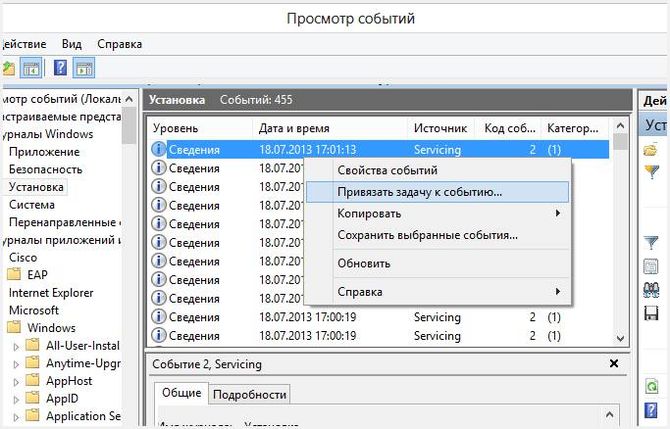
Очистка журнала событий
Удалить всю информацию из журнала тоже не составит никакого труда. Для этого в левом блоке окна журнала выбираем элемент дерева меню, который необходимо очистить, правой кнопкой мыши вызываем контекстное меню — «Очистить журнал»